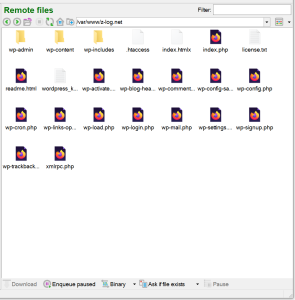
Bạn có muốn tìm hiểu về các tập tin và cấu trúc thư mục WordPress?
Tất cả các tập tin, chủ đề (theme), plugin và nội dung tải lên của người dùng WordPress cốt lõi đều được lưu trữ trên máy chủ web của bạn.
Trong hướng dẫn dành cho người mới bắt đầu này, chúng tôi sẽ giải thích cấu trúc thư mục và tập tin WordPress.
Tại sao bạn nên tìm hiểu về cấu trúc tệp và thư mục WordPress?
Hầu hết người dùng có thể chạy trang web WordPress của họ mà không cần tìm hiểu về các tập tin hoặc thư mục WordPress. Tuy nhiên, hiểu cách WordPress lưu trữ các tập tin và thư mục có thể giúp bạn tự giải quyết nhiều vấn đề phổ biến về WordPress.
Hướng dẫn này sẽ giúp bạn:
- Tìm hiểu tập tin và thư mục WordPress nào là tệp cốt lõi.
- Hiểu cách WordPress lưu trữ hình ảnh và phương tiện tải lên của bạn.
- Nơi WordPress lưu trữ các theme và plugin của bạn.
- Nơi các tập tin cấu hình được lưu trữ trên bản cài đặt WordPress của bạn.
Thông tin này cũng giúp bạn tìm hiểu cách WordPress hoạt động ngầm và những tệp WordPress nào bạn nên sao lưu.
Như đã nói, chúng ta hãy xem cấu trúc thư mục và tập tin WordPress.
Truy cập các tập tin và thư mục WordPress
Các tập tin và thư mục WordPress của bạn được lưu trữ trên máy chủ web của bạn. Bạn có thể truy cập các tập tin này bằng cách sử dụng ứng FTP client.
Một giải pháp thay thế khác cho FTP là ứng dụng Trình quản lý tập tin được tích hợp trong hầu hết bảng điều khiển lưu trữ WordPress như CPanel.
Khi bạn đã kết nối với trang WordPress của mình bằng FTP hoặc Trình quản lý tập tin, bạn sẽ thấy cấu trúc tập tin và thư mục trông như thế này:
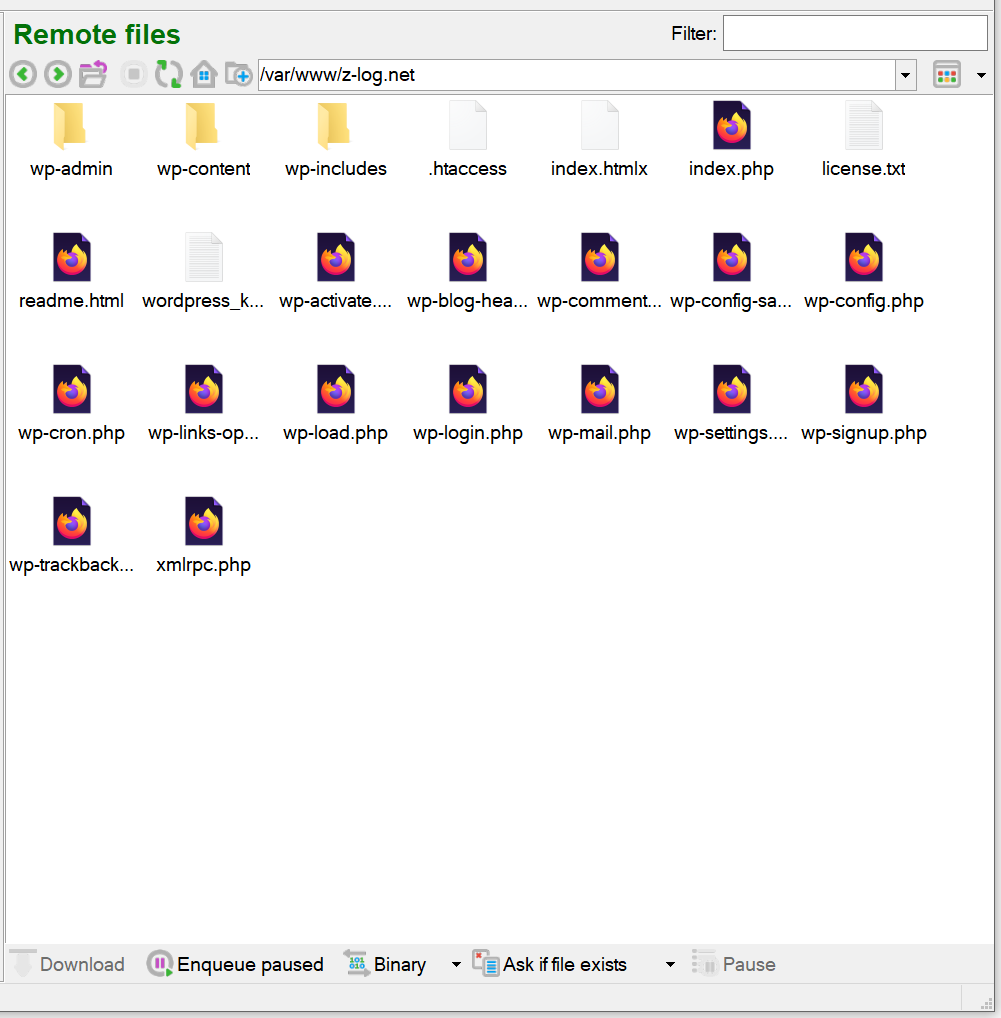
Trong thư mục gốc WordPress, bạn sẽ thấy các tệp và thư mục cốt lõi của WordPress, đây là các tập tin và thư mục chạy trang WordPress của bạn.
Ngoài các tệp .htaccess và wp-config.php, bạn không nên tự mình chỉnh sửa các tập tin khác.
Dưới đây là danh sách các tập tin và thư mục cốt lõi của WordPress mà bạn sẽ thấy trong thư mục gốc của trang WordPress.
- wp-admin [dir]
- wp-content [dir]
- wp-includes [dir]
- index.php
- license.txt
- readme.html
- wp-activate.php
- wp-blog-header.php
- wp-comments-post.php
- wp-config-sample.php
- wp-cron.php
- wp-links-opml.php
- wp-load.php
- wp-login.php
- wp-mail.php
- wp-settings.php
- wp-signup.php
- wp-trackback.php
- xmlrpc.php
Danh sách trên thiếu file .htaccess và wp-config.php, nguyên nhân là do 2 file này được tạo sau khi cài đặt WordPress.
Tập tin cấu hình WordPress
Thư mục gốc WordPress của bạn chứa một số tập tin cấu hình đặc biệt, chứa các cài đặt quan trọng dành riêng cho trang web WordPress của bạn.
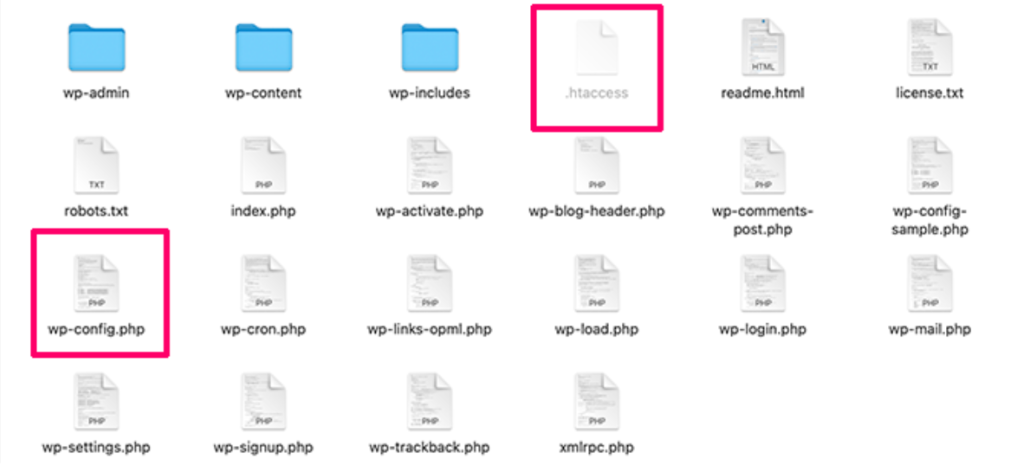
- .htaccess – Tập tin cấu hình máy chủ, WordPress sử dụng nó để quản lý liên kết cố định và chuyển hướng.
- wp-config.php – Tập tin này cho WordPress biết cách kết nối với cơ sở dữ liệu của bạn. Nó cũng đặt một số cài đặt chung cho trang WordPress của bạn.
- index.php – Về cơ bản, Tập tin chỉ mục sẽ tải và khởi tạo tất cả các tập tin WordPress của bạn khi người dùng yêu cầu một trang.
Đôi khi bạn có thể cần chỉnh sửa tập tin wp-config.php hoặc .htaccess. Hãy hết sức cẩn thận khi chỉnh sửa hai file này. Một sai sót nhỏ có thể khiến trang web của bạn không thể truy cập được. Khi chỉnh sửa hai file này, hãy luôn tạo bản sao lưu trên máy tính của bạn trước khi thực hiện bất kỳ thao tác thay đổi nào.
Nếu bạn không thấy tập tin .htaccess trong thư mục gốc WordPress của mình, là do file có dấu chấm đầu (.) là file ẩn trên hệ điều hành Linux hoặc bạn chưa tạo file .htaccess.
Tùy thuộc vào cách thiết lập trang web WordPress của bạn, bạn có thể có hoặc không có các tập tin sau trong thư mục gốc của mình.
- robots.txt – Chứa hướng dẫn dành cho trình thu thập thông tin của công cụ tìm kiếm.
- Favicon.ico – Tập tin favicon đôi khi được tạo bởi máy chủ WordPress.
Bên trong thư mục wp-content
WordPress lưu trữ tất cả các nội dung tải lên, plugin và chủ đề trong thư mục wp-content.
Thường cho rằng có thể chỉnh sửa các tập tin và thư mục trong thư mục wp-content, tuy nhiên điều này không hoàn toàn đúng. Chúng ta hãy xem bên trong thư mục wp-content để hiểu cách nó hoạt động và những gì bạn có thể làm ở đây.
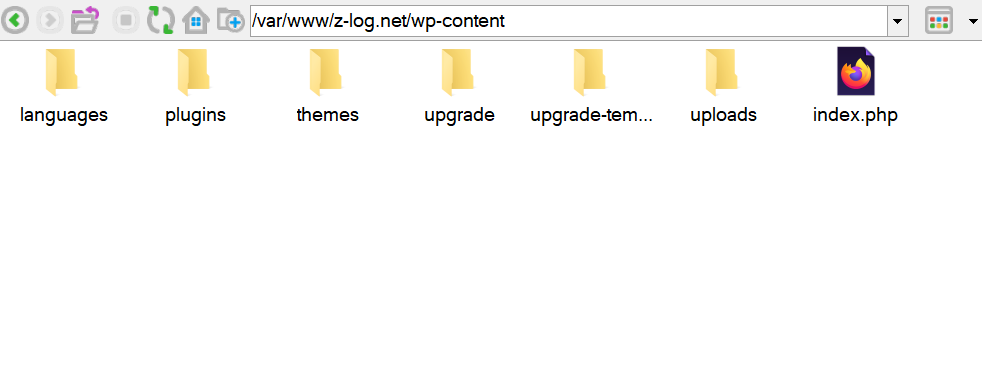
Nội dung của thư mục wp-content có thể khác nhau tùy theo từng trang WordPress, nhưng tất cả các trang WordPress thường có:
- [dir] themes
- [dir] plugins
- [dir] uploads
- index.php
WordPress lưu trữ các tập tin theme của bạn trong thư mục /wp-content/themes/. Bạn có thể chỉnh sửa tệp chủ đề, nhưng điều này thường không được khuyến khích. Ngay khi bạn cập nhật chủ đề của mình lên phiên bản mới hơn, các thay đổi của bạn sẽ bị ghi đè trong quá trình cập nhật.
Đây là lý do tại sao nên tạo một chủ đề con để tùy chỉnh chủ đề WordPress.
Tất cả plugin WordPress mà bạn tải xuống và cài đặt trên trang web của mình đều được lưu trữ trong thư mục /wp-content/plugins/. Bạn không được phép chỉnh sửa trực tiếp các tệp plugin, trừ khi bạn viết plugin WordPress dành riêng cho trang web để bạn sử dụng.
Trong nhiều hướng dẫn về WordPress, bạn sẽ thấy các đoạn mã mà bạn có thể thêm vào trang WordPress của mình. Bạn có thể thêm mã tùy chỉnh vào trang WordPress bằng cách thêm mã đó vào file functions.php của chủ đề con hoặc bằng cách tạo một plugin dành riêng cho trang web.
Tuy nhiên, cách dễ nhất và an toàn nhất để thêm mã tùy chỉnh là sử dụng plugin đoạn mã như WPCode.
WordPress lưu trữ tất cả các hình ảnh và phương tiện tải lên của bạn trong thư mục /wp-content/uploads/. Theo mặc định, các video tải lên được sắp xếp trong các thư mục /năm/tháng/. Bất cứ khi nào bạn tạo bản sao lưu WordPress, bạn nên bao gồm thư mục tải lên.
Bạn có thể tải xuống các bản sao mới của lõi WordPress, chủ đề và plugin đã cài đặt từ các nguồn của chúng, nhưng nếu bạn mất thư mục tải lên thì sẽ rất khó để khôi phục nó nếu không có bản sao lưu.
Một số thư mục mặc định khác mà bạn có thể thấy trong thư mục wp-content của mình.
- languages – WordPress lưu trữ các tệp ngôn ngữ cho các trang WordPress không phải tiếng Anh trong thư mục này.
- upgrade – Đây là thư mục tạm thời được WordPress tạo trong quá trình nâng cấp lên phiên bản mới hơn.
Nhiều plugin WordPress cũng có thể tạo các thư mục riêng trong thư mục wp-content của bạn để lưu trữ tệp.
Một số plugin WordPress có thể tạo các thư mục bên trong thư mục /wp-content/uploads/ để lưu nội dung tải lên của người dùng.Ví dụ như các plugin Smash Balloon, WooC Commerce, SeedProd và WPForms.
Một số thư mục này có thể chứa các tệp quan trọng. Đây là lý do tại sao chúng tôi khuyên bạn nên sao lưu tất cả các thư mục đó để đề phòng.
Các thư mục khác có thể chứa các tập tin mà bạn có thể xóa một cách an toàn. Ví dụ: các plugin bộ đệm của bạn như WP Rocket có thể tạo các thư mục để lưu dữ liệu bộ đệm.
Đó là tất cả, chúng tôi hy vọng bài viết này đã giúp bạn hiểu cấu trúc thư mục và tập tin WordPress. Bạn cũng có thể muốn xem hướng dẫn dành cho người mới bắt đầu về quản lý cơ sở dữ liệu WordPress bằng phpMyAdmin và hướng dẫn của chúng tôi về cách tạo chủ đề WordPress tùy chỉnh mà không cần bất kỳ kiến thức coding nào.
Nguồn tham khảo: wpbeginner.com
Bình luận